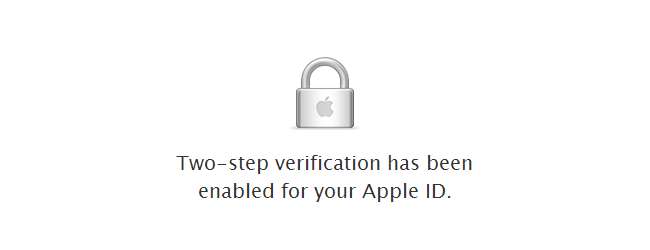
כדי לעזור לשמור על אבטחת חשבונות מקוונים, אימות דו-שלבי הופך נפוץ יותר ויותר. אפל היא החברה האחרונה שהציגה את רמת האימות הנוספת הזו, כלומר כניסה לחשבון שלך דורשת יותר מסתם סיסמה בסיסית.
כאשר התכונה מופעלת, יהיה עליך לא רק להזין סיסמה (או מפתח שחזור), אלא גם להשתמש בהתקן רשום מראש כדי ליצור קוד להשלמת תהליך הכניסה.
התחל על ידי מעבר אל אתר Apple ID שלי ולחץ על כפתור 'נהל את מזהה Apple שלך'.
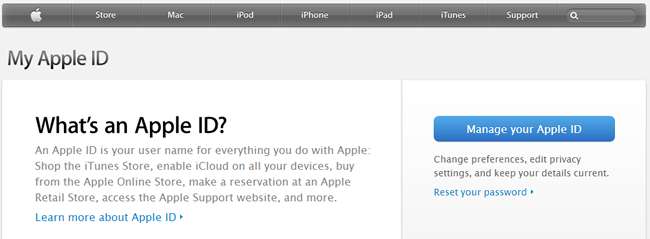
היכנס לחשבונך בדרך הרגילה עם מזהה Apple שלך או כתובת הדוא"ל והסיסמה המשויכים שלך. בזמן שאתה כאן, מומלץ להקדיש רגע לבדיקת הגדרת כתובת דוא"ל חלופית כדי שתוכל להשתמש בה לצורך שחזור סיסמה במידת הצורך.

לחץ על הקישור 'סיסמה ואבטחה' בקטע הניווט משמאל לדף ואז ענה על שאלות האבטחה שכבר היית צריך להגדיר בחשבונך.

לחץ על הקישור 'התחל בעבודה' מתחת לכותרת אימות דו-שלבי בראש הדף. לאחר מכן יהיה עליך לאשר שברצונך להגדיר אמצעי אבטחה חדש זה על ידי לחיצה על המשך.

לפני שתמשיך, וודא שאתה עדיין מרוצה מהרעיון של אימות דו-שלבי. על מנת להיכנס לחשבונך בעתיד, תצטרך לקבל גישה למכשיר המהימן שלך - ה- iPhone או ה- iPad שלך. ניתנת לך הזדמנות נוספת לסגת. לחץ על המשך אם אתה שמח לעשות זאת.
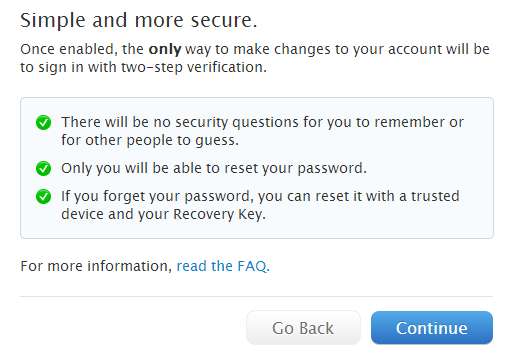
מסך סופי אחד נותן לך הזדמנות נוספת לחזור מביצוע המעבר - אחרי הכל, מדובר בשינוי גדול. אם אתה בטוח שאתה רוצה להמשיך, לחץ על כפתור התחל.
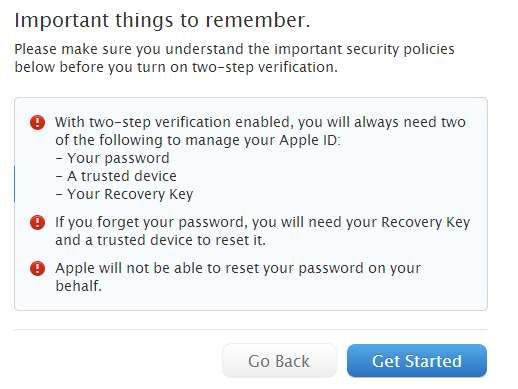
כדי לשפר את האבטחה, אתה נאלץ לשנות את הסיסמה הקיימת שלך. הזן אותו פעם אחת והשתמש בשני השדות הבאים כדי להזין ולאשר את הסיסמה החדשה בה תרצה להשתמש. זכור כי על הסיסמה החדשה לעמוד בקריטריונים המודגשים בדף. לחץ על שנה סיסמה.
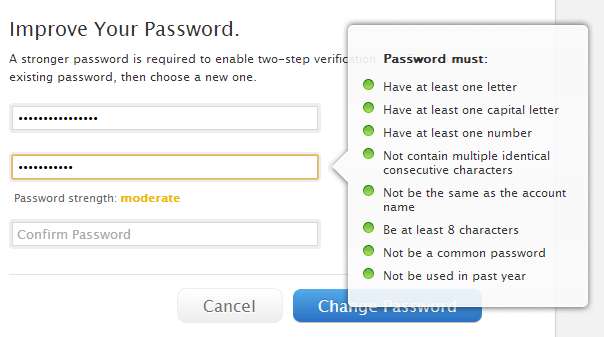
אפל החליטה שכדי להימנע מהבעיה של יותר מאדם אחד שמנסה להגדיר אימות דו-שלבי באותו חשבון, יינקט עיכוב של שלושה ימים. אז לחץ על בוצע, המתן שלושה ימים ואז חזור לאתר Apple ID להשלמת התהליך.
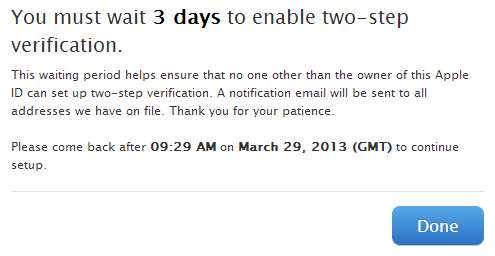
כששלושת הימים חלפו, היכנס חזרה למערכת שלך שם זיהוי של אפל להשלמת התהליך. לחץ על הקישור 'סיסמה ואבטחה' משמאל לדף, ענה על שתי שאלות האבטחה ואז לחץ על הקישור 'התחל בעבודה' מתחת לכותרת אימות דו-שלבי בראש הדף.
לחץ על כפתור המשך, קרא את רשימת האזהרות שתצטרך לזכור ולחץ שוב על המשך ואחריו התחל.
כעת תצטרך לוודא שיש לך מכשיר מהימן המשויך למזהה Apple שלך. יכול להיות שכבר הגדרת מכשיר אייפון, אך אתה יכול להוסיף כל מכשיר אחר המסוגל לקבל אימות SMS.
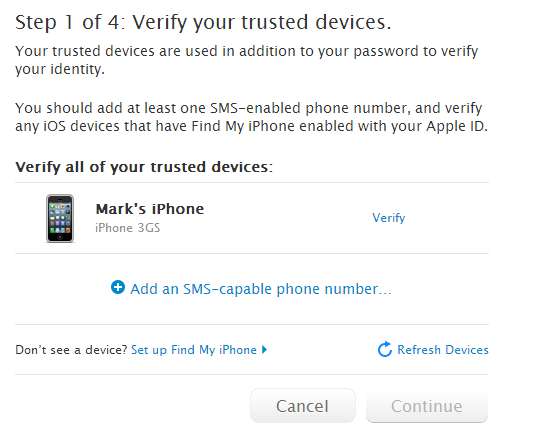
אם כבר יש לך טלפון המשויך לחשבונך, לחץ על הלחצן אמת לידו, אך אחרת תצטרך להוסיף טלפון חדש. לחץ על 'הוסף מספר טלפון התומך ב- SMS ...', בחר את המדינה שלך מהתפריט הנפתח, הזן את מספר הטלפון שלך ולחץ על הבא.
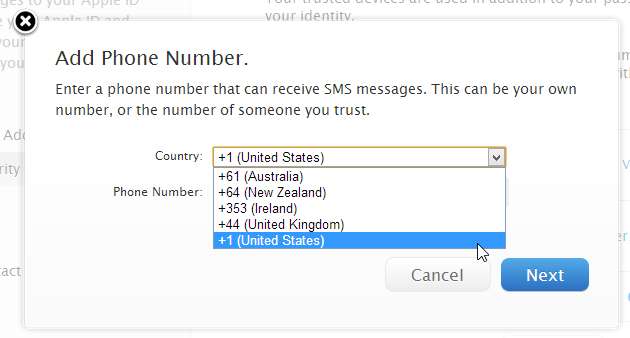
בשני המקרים, יישלח SMS עם קוד אימות זמני. עליך להזין זאת בכדי להמשיך. הזן את הקוד בן ארבע הספרות ולחץ על אמת.
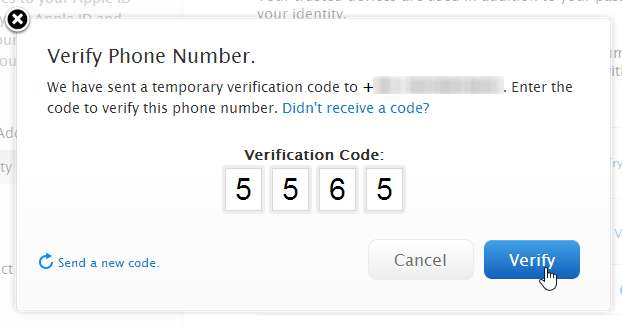
לאחר שהדבר נעשה, לחץ על המשך ותוזמן לחזור על התהליך עם מכשיר שני - אולי טלפון השייך לחבר או בן משפחה. זה רעיון טוב מכיוון שמשמעותו היא שאם הטלפון שלך יאבד או ייגנב, אתה עדיין יכול לקבל גישה לחשבונך.
לחץ על חזור חזרה כדי לחזור למסך הקודם להוספת מכשיר נוסף, או על המשך לעבוד בתהליך ההתקנה.

רשמו את מפתח השחזור שנוצר עבורכם - או הדפיסו אותו - ואז לחצו על המשך פעם נוספת.
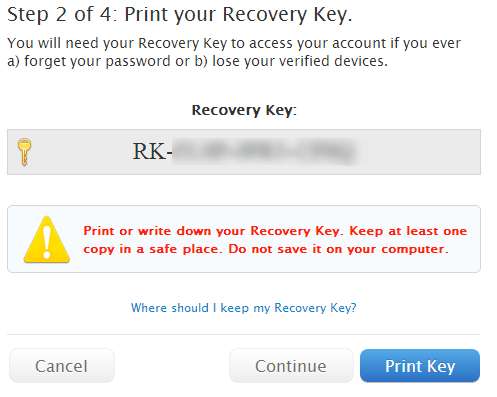
אינך יכול להעמיד פנים שציינת את המפתח מכיוון שתצטרך להזין אותו לפני שתוכל להמשיך. לסיום, סמן את התיבה כדי לציין שאתה מבין שמנקודה זו ואילך תצטרך לקבל גישה לשניים משלושת פריטי האימות המזהים שלך (סיסמה, מכשיר מהימן ומפתח שחזור) כדי להיכנס למזהה Apple שלך. סמן את התיבה ולחץ על הפעל אימות דו שלבי.
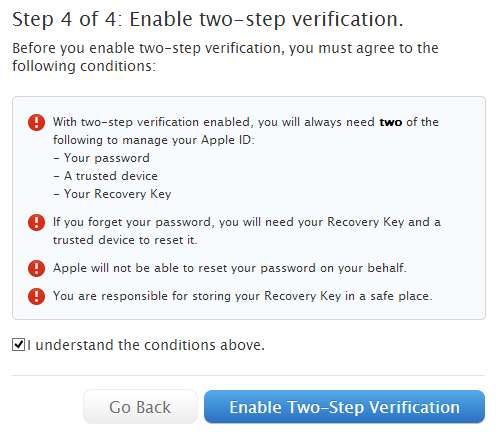
בבוא העת להיכנס למזהה Apple שלך, התחל בהזנת כתובת הדוא"ל והסיסמה שלך כרגיל. השלב השני של הכניסה הוא לבחור אחד מהמכשירים המהימנים שלך ולשלוח אליו קוד אימות. בחר את המכשיר המועדף עליך ולחץ על שלח.
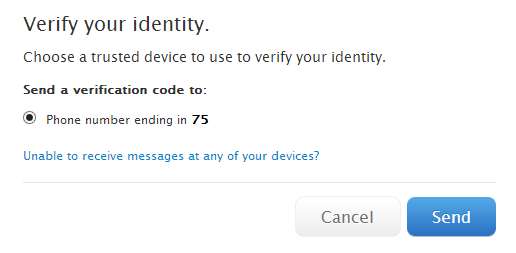
הזן את הקוד שנשלח אליך ואז תוכל להיכנס לחשבונך ולהמשיך בכל מה שאתה צריך לעשות.
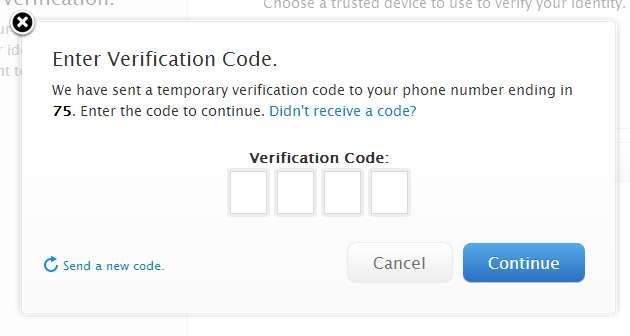
האם אתה צריך למצוא את עצמך במצב שבו אין לך גישה לאף אחד מהמכשירים המהימנים שלך, לחץ על 'לא יכול לקבל הודעות באף אחד מהמכשירים שלך?' במסך 'אמת את זהותך' ותקבל את הזדמנות להיכנס במקום זאת באמצעות מפתח השחזור שלך.
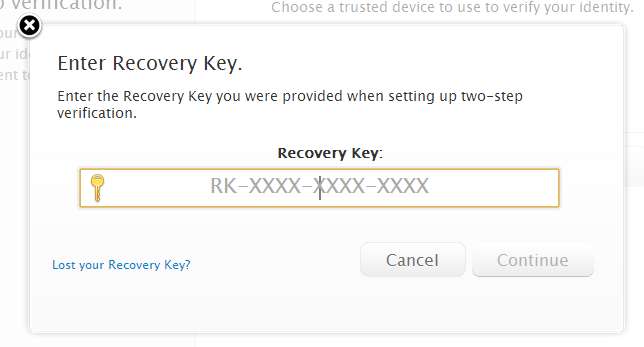
מה דעתך על אימות דו-שלבי? האם מדובר באמצעי אבטחה חשוב, או שמא מדובר בטרחה רבה מדי? שתף את המחשבות שלך בתגובות.







